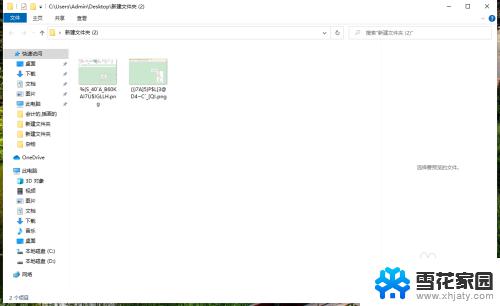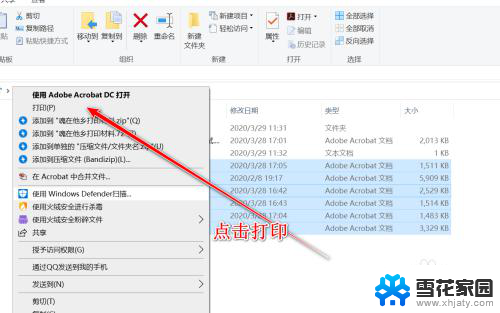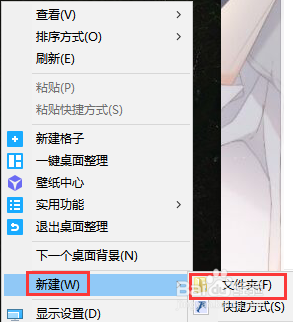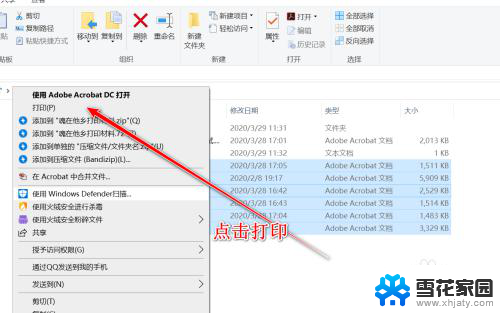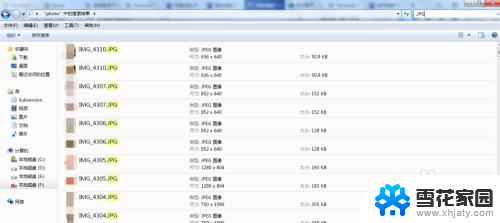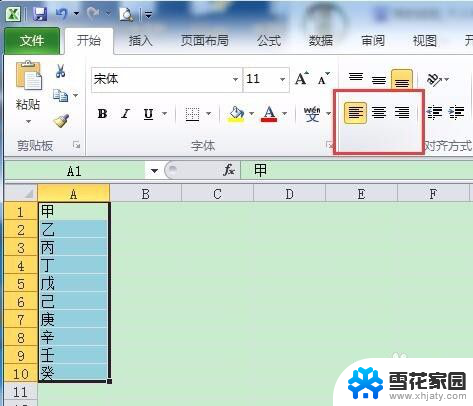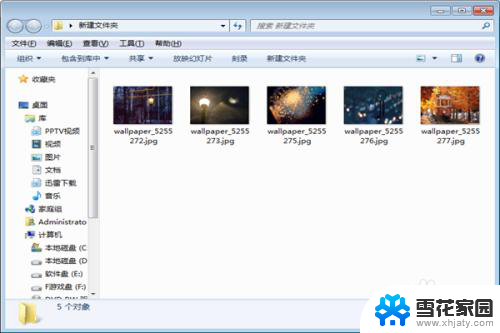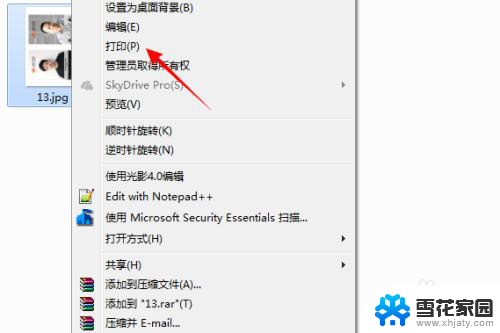文件夹怎么打印出来 如何批量打印文件夹
更新时间:2024-02-28 16:10:24作者:jiang
在我们日常的工作和生活中,经常会遇到需要打印文件夹的情况,如果每个文件夹内都有大量的文件,逐个打印将会非常耗时耗力。有没有一种方法能够批量打印整个文件夹呢?答案是肯定的。通过一些简单的操作,我们可以轻松地实现文件夹的批量打印。接下来我将为大家介绍几种常见的方法,帮助大家解决这个问题。
具体方法:
1.首先我们在桌面上的空白处右击选择【新建】并点击【文件夹】然后成功创建;
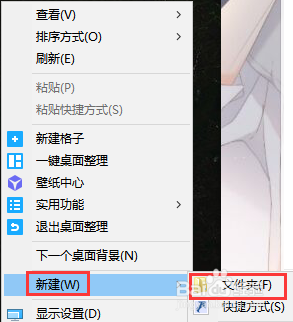
2.创建完【文件夹】之后我们将所有需要一起打印的文件同意放入这个【文件夹】当中;
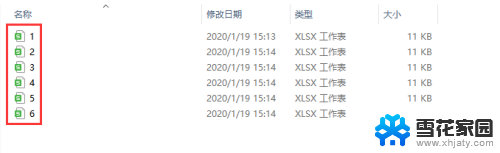
3.接着打开【文件夹】看到所有的excel文件,这里使用快捷键【ctrl+A】全选中所有的excel;
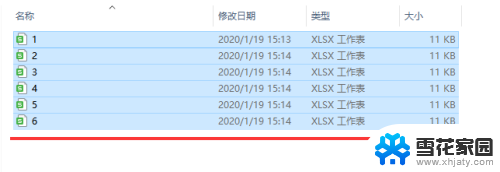
4.最后【ctrl+A】全选中所有的excel之后,我们右击直接选择【打印】即可开始打印所有excel文件。
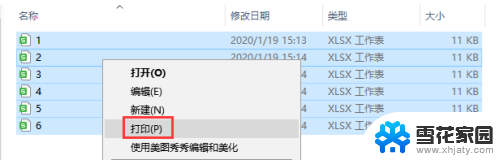
以上是如何打印文件夹的全部内容,如果你遇到这种情况,可以根据以上步骤解决问题,非常简单快速。